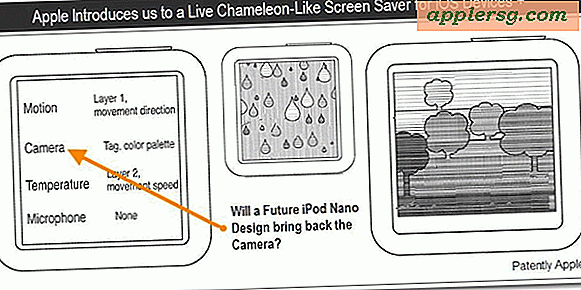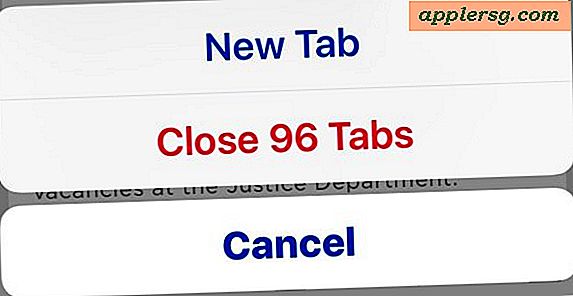Sådan deaktiveres Handoff på Mac OS

Ikke alle Mac-brugere bruger Handoff-funktionen eller vil holde den aktiveret, især hvis du deler en Mac med et enkelt login med andre enheder i samme husstand, så kan du finde, at Handoff er unødvendig eller uønsket, da den lille Handoff-app genoptages Ikon vises i Dock.
Moderne versioner af Mac OS-standard til at have Handoff aktiveret som en del af iCloud og Continuity-pakken, men hvis du ikke er interesseret i at bruge Handoff eller ikke vil have den af en anden grund, så finder du det meget nemt at deaktivere Handoff på Mac. Når du deaktiverer Handoff på Mac OS, vil du ikke længere se nogen Handoff-ikoner, der vises i fjerneste venstre side af Dock, når andre iCloud-enheder har app-sessioner til at genoptage eller sende til Mac. Desuden vil du slukke for Handoff på Mac'en også miste et par andre kontinuitetsfunktioner, men hvis du ikke bruger dem, vil du sandsynligvis ikke gå glip af det.
Sådan deaktiveres Handoff på en Mac
- Gå til Apple-menuen og vælg "Systemindstillinger", og gå til "General" præferencepanelet
- Nede i bunden af de generelle præferencer i Mac OS skal du søge efter "Tillad overførsel mellem denne Mac og andre iCloud-enheder" og afmarkere feltet for at deaktivere Handoff

Det er det, det er ikke nødvendigt at deaktivere Handoff på andre iOS-enheder eller Mac'er, hvis du simpelthen ikke vil have, at de deler Handoff-app sessioner med den pågældende Mac, men hvis du vil stoppe funktionen helt, vil du gerne gentage deaktiver også processen på andre enheder.
Mens Handoff er fremragende, så det lader brugerne overføre og genoptage sessioner inden for applikationer mellem en Mac og andre Mac'er eller iOS-enheder, der er tilsluttet via iCloud. Hvis du ikke bruger det, kan du bare bare deaktivere funktionen. Det er også meget nemt at tænde igen, så hvis du skifter mening, kan du bare vende omstillingen og bruge Handoff som du normalt ville.
Husk, at ved at deaktivere Handoff, vil du også miste adgangen til Universal Udklipsholder mellem en Mac og iOS-enhed og naturligvis evnen til at genoptage Handoff-sessioner i iOS også.
Hvis du bare deaktiverer Handoff, fordi du ikke er sikker på, hvordan du bruger den med din Mac og en anden Mac, iPhone eller iPad, kan du tage dig tid til at lære at aktivere og bruge Handoff på en Mac og iOS, du vil opdage, at det er en fantastisk funktion, der kan bruges meget, hvilket gør overgange mellem at arbejde på en iPhone og iPad enheder og en Mac meget mere problemfri.